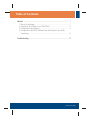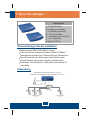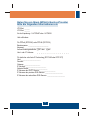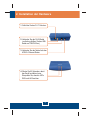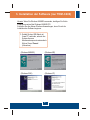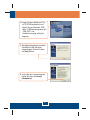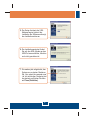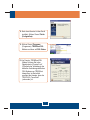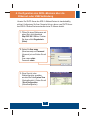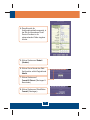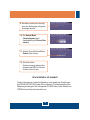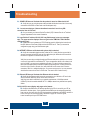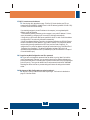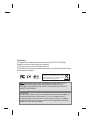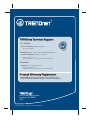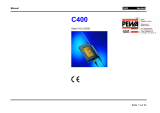Trendnet TDM-E400 Quick Installation Guide
- Kategorie
- Vernetzung
- Typ
- Quick Installation Guide
Seite wird geladen ...

Table of Contents
Table of Contents
Version 09.07.2006
Deutsch .....................................................................................................
Troubleshooting ........................................................................................
1
1
3
4
8
11
1. Bevor Sie anfangen ...........................................................................
2. ........................................
3. ................................................................
4.
Installation der Software (nur TDM-C400) .
Konfiguration des Modems
Konfiguration des ADSL-Modems über die Ethernet- oder USB-
Verbindung .........................................................................................

Anwendung
Voraussetzungen für die Installation
1. Bevor Sie anfangen
Deutsch
1
Telefonleitung mit ADSL/ADSL2/ADSL2+-Service
Packungsinhalt
TDM-E400/TDM-C400
1 x Kat. 5 RJ-45-Kabel
1 x USB-Kabel (nur für TDM-C400)
1 RJ-11-Telefonkabel
Netzteil (15V DC 1A)
Kurzanleitung zur Installation
CD mit Bedienungsanleitung
Einen oder mehrere Computer mit Ethernet 10Base-T/100Base-T
Netzwerkkarten und/oder einen Computer mit einem USB-Anschluss
Einen Ethernet-Hub oder -Switch, wenn Sie das Gerät in einem
Ethernet-Netzwerk mit mehreren Computern verbinden wollen
Webbrowser: Internet Explorer 5.0 (oder später) oder Netscape 6.1
(oder später)
ADSL Enabled Phone Jack
ADSL/ADSL2+ Ethernet Modem Router (TDM-E400)
ADSL/ADSL2+ Ethernet/USB Combo Modem Router (TDM-C400)
Workstations with10/100Mbps
Fast Ethernet PCI Adapter
(TE100-PCIWN)
5-port 10/100Mbps
Fast Ethernet Switch
(TE100-S5P)
Workstation with 10/100Mbps
Fast Ethernet PCI Adapter
(TE100-PCIWN)
Stand-Alone PC
Internet
(TDM-C400 only)

Deutsch
2
Holen Sie von Ihrem ADSL2+-Service-Provider
bitte die folgenden Informationen ein
VPI-Wert: ______
VCI-Wert: ______
Art der Kapselung: ? LLC/SNAP oder ? VC/MUX
Und au erdem
Für PPPoA (RFC2364) oder PPPoE (RFC2516)
Benutzername: _______________________
Kennwort: ________________________
Authentifizierungsmethode: PAP oder CHAP
Host oder IP Adresse
Für statische oder feste IP-Verbindung (RFC1483 oder RFC1577)
Host: ______________________
Domäne:
Gateway: __________________
IP-Adresse: _______________________
Subnetz-Maske: _____________________
IP-Adresse des DHCP-Servers: __________________
IP-Adresse des primären DNS-Servers: ____________________
IP-Adresse des sekundären DNS-Servers: ____________________

Deutsch
3
2. Installation der Hardware
2. Verbinden Sie das RJ-45-Kabel
(und/oder schließen Sie das USB-
Kabel am TDM-C400 an).
1. Schließen Sie das RJ-11 Kabel an.
4. Warten Sie 60 Sekunden, damit
das Gerät hochfahren kann.
Überprüfen Sie, dass die LEDs
WAN und LAN leuchten.
3. Verbinden Sie das Netzteil mit dem
ADSL2+ Ethernet-Router.

Deutsch
4
3. Installation der Software (nur TDM-C400)
Hinweis: Wenn Sie Windows 98/98SE verwenden, benötigen Sie für die
Installation eventuell die Windows-98/98SE-CD.
Schließen Sie alle offenen Windows-Anwendungen, bevor Sie mit der
Installation der Software beginnen.
1. Sobald Sie das USB-Kabel mit
Ihrem PC verbinden, erkennt das
System die neue
Hardwarekomponente automatisch.
Klicken Sie auf Cancel
(Abbrechen).
(Windows 98/98SE)
(Windows 2000)
(Windows ME)
(Windows XP)

Deutsch
5
3. Das Begrüßungsfenster erscheint.
Schließen Sie alle Windows-
Anwendungen. Klicken Sie dann
auf Next (Weiter).
4. Lesen Sie den Lizenzvertrag und
klicken Sie dann auf Accept
(Akzeptieren).
2. Legen Sie die Installations-CD in
Ihr CD-ROM-Laufwerk ein und
klicken Sie im Untermenü „USB
Utility“ (USB-Dienstprogramm) auf
„TDM-C400”. Der
Installationsvorgang sollte jetzt
beginnen.

Deutsch
6
7. Sie werden jetzt aufgefordert, das
System neu zu starten. Markieren
Sie „Yes, reboot the computer now“
(Ja, ich möchte den Computer jetzt
neu starten) und klicken Sie dann
auf Close (Schließen).
6. Der Installationsassistent fordert
Sie auf, das ADSL-Modem an den
USB-Port anzuschließen, falls dies
noch nicht geschehen ist.
5. Der Setup-Assistent des USB-
Modems beginnt jetzt mit der
Installation der Software und zeigt
den Installationsstatus an.

Deutsch
7
10. Im Fenster „TRENDnet DSL
Modem“ können Sie in der
Registerkarte „Physical Link“
(Physikalische Verbindung) den
aktuellen Verbindungsstatus des
DSL-Modems von TRENDnet
überprüfen. Im Statusfeld
erscheint die Anzeige, dass der
TDM-C400 „Connected“
(verbunden) ist.
9. Klicken Sie auf Programs
(Programme), TRENDnet DSL
Modem und dann auf DSL Status.
8. Nach dem Neustart ist das Gerät
installiert. Klicken Sie auf Finish
(Fertigstellen).

Deutsch
8
Hinweis: Der DHCP-Server des ADSL2+ Modem-Routers ist standardmäßig
aktiviert. Konfigurieren Sie Ihren Computer bitte so, dass er vom DHCP-Server
des ADSL2+ Modem-Routers automatisch eine IP-Adresse bezieht.
3. Wenn Sie sich in der
Webkonfiguration anmelden,
erscheint die Seite System View
(Systemübersicht). Klicken Sie auf
Quick Configuration
(Schnellkonfiguration).
1. Öffnen Sie einen Webbrowser und
geben Sie in die Adressleiste
http://192.168.1.254 ein. Drücken
Sie dann auf die Eingabetaste
(Enter).
2. Geben Sie User name
(Benutzername) und Password
(Kennwort) ein und klicken Sie auf
OK.
User name: admin
Password: admin
4. Konfiguration des ADSL-Modems über die
Ethernet- oder USB-Verbindung

Deutsch
9
4. Daraufhin wird die
Konfigurationstabelle angezeigt, in
der Sie die Informationen Ihres
Service Providers in die
entsprechenden Felder eingeben
können.
5. Klicken Sie dann auf Submit
(Senden).
6. Klicken Sie im Fenster der Web-
Konfiguration auf die Registerkarte
Admin.
7. Klicken Sie dann auf
Commit & Reboot (Übertragen &
Neu starten).
8. Klicken Sie dann auf Schaltfläche
Commit (Übertragen).

9. Daraufhin erscheint die Anzeige,
dass Ihre Änderungen erfolgreich
übertragen wurden.
10. Der Reboot Mode
(Neustartmodus) steht
standardmäßig auf Reboot (Neu
starten).
11. Klicken Sie auf die Schaltfläche
Reboot (Neu starten).
12. Schalten Sie die
Stromversorgung während des
Neustarts des ADSL2+ Modem-
Routers bitte nicht aus.
Ihre Installation ist beendet!
Weitere Informationen zu den Konfigurations- und erweiterten Einstellungen
des TDM-E400/TDM-C400 finden Sie im Abschnitt „Problembehandlung“ der
Bedienungsanleitung auf der beiliegenden CD-ROM oder auf der Website von
TRENDnet unter http://www.trendnet.com.
Deutsch
10
Seite wird geladen ...
Seite wird geladen ...
Seite wird geladen ...
Seite wird geladen ...
-
 1
1
-
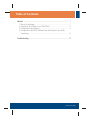 2
2
-
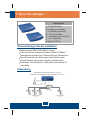 3
3
-
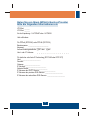 4
4
-
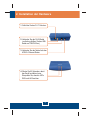 5
5
-
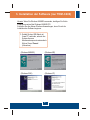 6
6
-
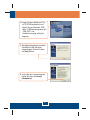 7
7
-
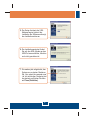 8
8
-
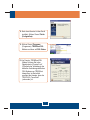 9
9
-
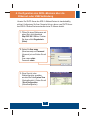 10
10
-
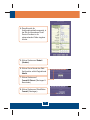 11
11
-
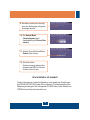 12
12
-
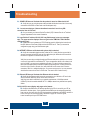 13
13
-
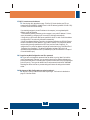 14
14
-
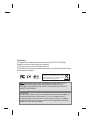 15
15
-
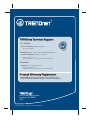 16
16
Trendnet TDM-E400 Quick Installation Guide
- Kategorie
- Vernetzung
- Typ
- Quick Installation Guide
in anderen Sprachen
- English: Trendnet TDM-E400
Verwandte Artikel
Andere Dokumente
-
Billion Electric Company (802.11g) Benutzerhandbuch
-
Avid M-Audio FastTrack C400 Schnellstartanleitung
-
M-Audio FastTrack C400 Bedienungsanleitung
-
LevelOne ADSL2 FBR-1461 Benutzerhandbuch
-
 Atlantis Land WebShare 241 ROUTER ADSL2+ A02-RA241 Benutzerhandbuch
Atlantis Land WebShare 241 ROUTER ADSL2+ A02-RA241 Benutzerhandbuch
-
 Atlantis Land A02-RA242-W54_GX01 Benutzerhandbuch
Atlantis Land A02-RA242-W54_GX01 Benutzerhandbuch
-
 Atlantis Land A02-RA141-W54 Schnellstartanleitung
Atlantis Land A02-RA141-W54 Schnellstartanleitung
-
Conceptronic ADSL2+ Router Benutzerhandbuch
-
Intellinet 524797 Quick Installation Guide
-
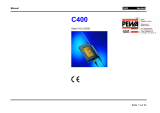 Lufft LFC400 Bedienungsanleitung
Lufft LFC400 Bedienungsanleitung